- ავტორი Jason Gerald [email protected].
- Public 2024-01-15 08:18.
- ბოლოს შეცვლილი 2025-06-01 06:06.
ეს wikiHow გასწავლით თუ როგორ უნდა შეცვალოთ ენა თქვენს ბრაუზერში. სამწუხაროდ, თქვენ ვერ შეცვლით თქვენი ტელეფონის ბრაუზერის ენას, თუ არ შეცვლით ენის პარამეტრს თქვენს მოწყობილობაზე.
ნაბიჯი
მეთოდი 1 5 -დან: Google Chrome (სამუშაო მაგიდა)
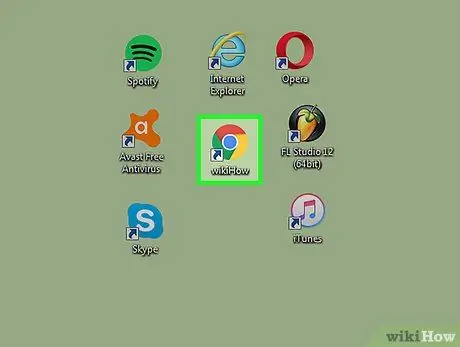
ნაბიჯი 1. დააწკაპუნეთ ყვითელ, წითელ და მწვანე ხატზე ლურჯი წრით შუაში, რომ გახსნათ Google Chrome
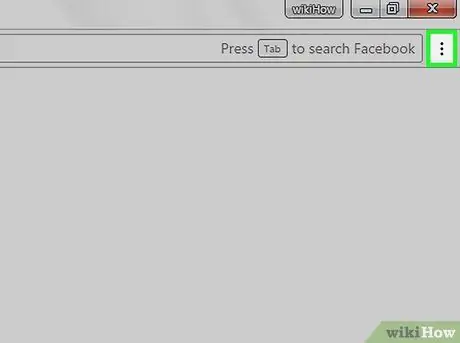
ნაბიჯი 2. დააწკაპუნეთ ღილაკზე Chrome ფანჯრის ზედა მარჯვენა კუთხეში
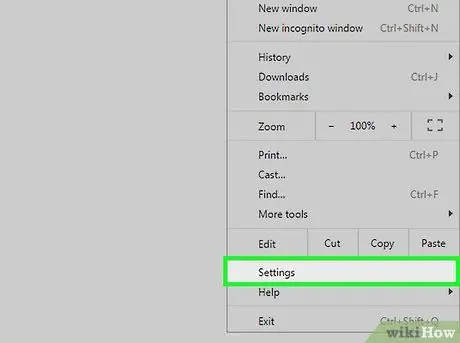
ნაბიჯი 3. დააჭირეთ პარამეტრების ვარიანტს მენიუს ბოლოში
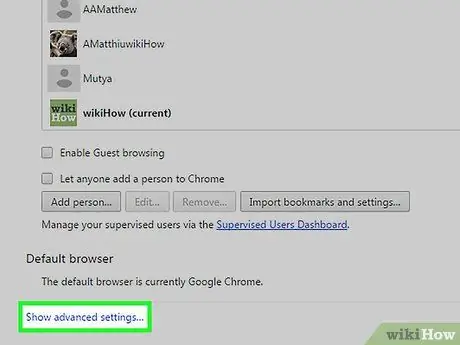
ნაბიჯი 4. გადაახვიეთ ქვემოთ და დააწკაპუნეთ გვერდის ბოლოში მოწინავე პარამეტრების ჩვენება
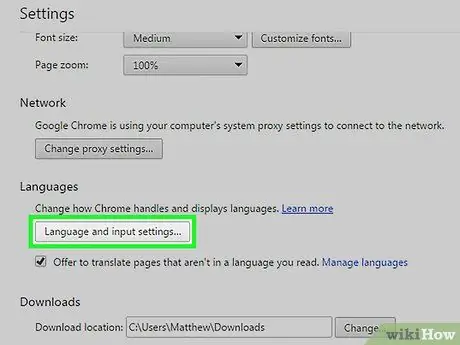
ნაბიჯი 5. გადაახვიეთ ქვემოთ, შემდეგ დააწკაპუნეთ ენისა და შეყვანის პარამეტრების ვარიანტზე ენის ქვეშ
ის გვერდის შუაშია.
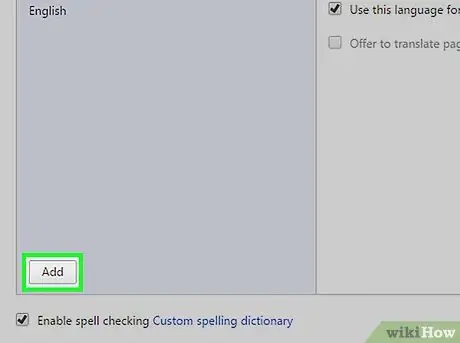
ნაბიჯი 6. ფანჯრის ქვედა მარცხენა კუთხეში დააწკაპუნეთ დამატებაზე
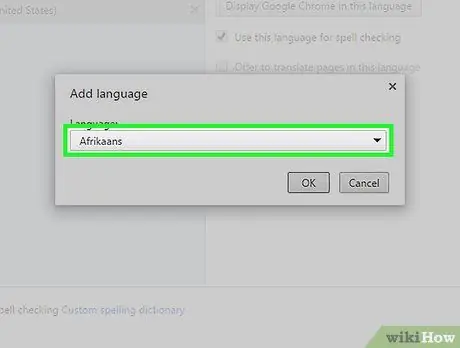
ნაბიჯი 7. დააწკაპუნეთ ველზე "ენის დამატება"
ეს ველი აჩვენებს ენის სახელს (მაგ. "აფრიკელები").
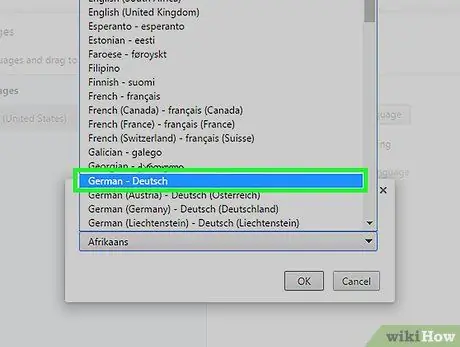
ნაბიჯი 8. დააწკაპუნეთ თქვენს მიერ არჩეულ ენაზე
ენების სია "ენის დამატება" ყუთში გამოჩნდება ანბანის მიხედვით. ამიტომ, თქვენ უბრალოდ უნდა გადახვიდეთ გვერდზე, რომ იპოვოთ ენა.
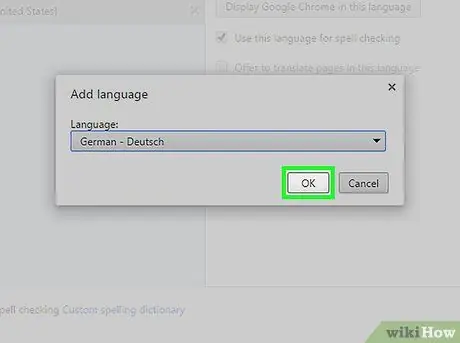
ნაბიჯი 9. Chrome- ის ენის მენიუში თქვენი არჩეული ენის დასამატებლად დააწკაპუნეთ OK
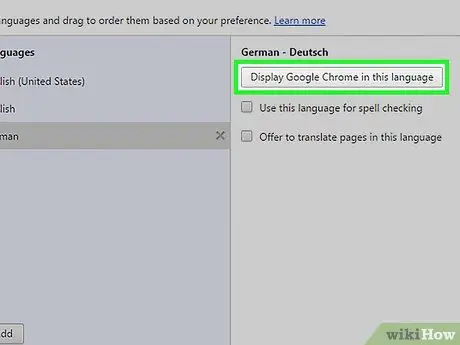
ნაბიჯი 10. დააწკაპუნეთ ჩვენება Google Chrome ამ ენაზე ღილაკზე "ენები" ფანჯრის ზედა მარჯვენა კუთხეში
თქვენ ასევე შეგიძლიათ მონიშნოთ ყუთები "გამოიყენეთ ეს ენა მართლწერის შესამოწმებლად" და "შესთავაზეთ გვერდების თარგმნა ამ ენაზე", რათა გამოიყენოთ Chrome პარამეტრები ენის ყველა პარამეტრზე
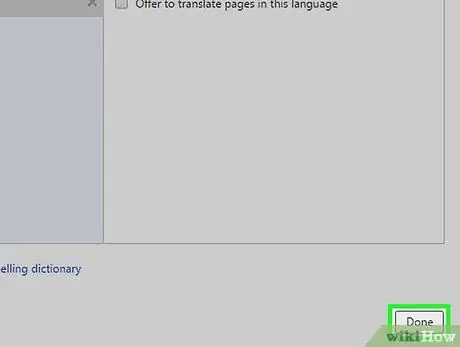
ნაბიჯი 11. დააწკაპუნეთ ღილაკს შესრულებულია "ენის" ფანჯრის ქვედა მარჯვენა კუთხეში
Chrome- ის გადატვირთვის შემდეგ, თქვენი ახალი ენის პარამეტრები ამოქმედდება.
მეთოდი 2 5 -დან: Firefox (სამუშაო მაგიდა)
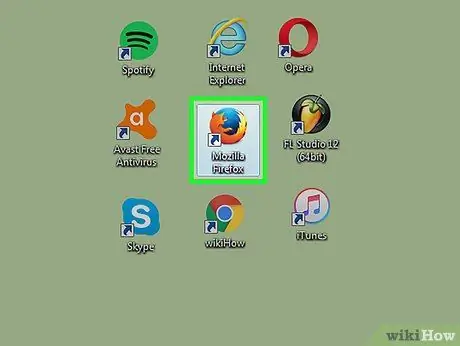
ნაბიჯი 1. დააწკაპუნეთ მელა ხატზე, რომელიც წრიულად ატრიალებს ლურჯ გლობუსს Firefox- ის გასახსნელად
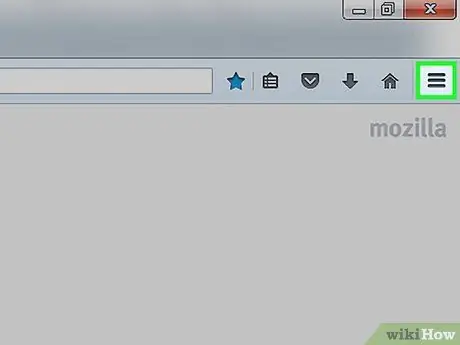
ნაბიჯი 2. დააწკაპუნეთ ღილაკზე Firefox ფანჯრის ზედა მარჯვენა კუთხეში
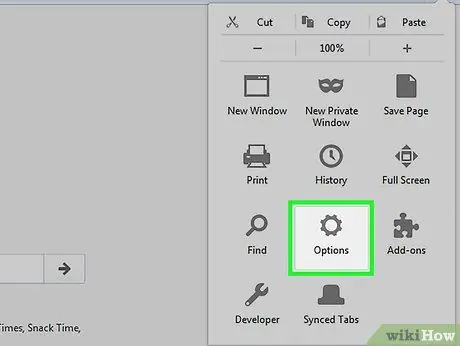
ნაბიჯი 3. დააწკაპუნეთ cog ხატულაზე მენიუს შუაში პარამეტრების ფანჯრის გასახსნელად
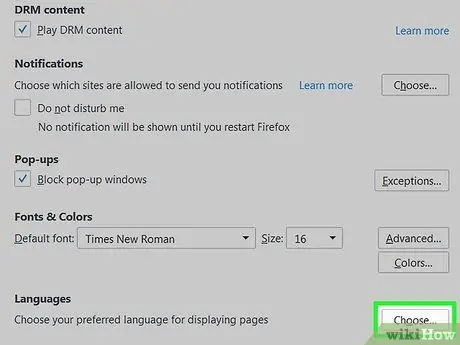
ნაბიჯი 4. დააწკაპუნეთ შინაარსის ჩანართზე გვერდის ზედა მარცხენა კუთხეში
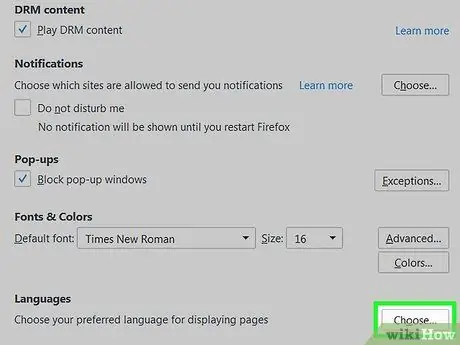
ნაბიჯი 5. დააწკაპუნეთ აირჩიეთ "ენების" მარჯვნივ
ეს ვარიანტი არის გვერდის ბოლოში.
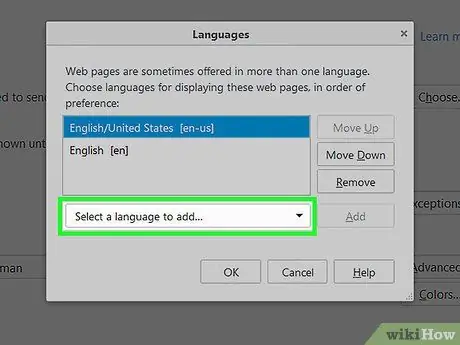
ნაბიჯი 6. შეარჩიეთ აირჩიეთ ენა, რომ დაამატოთ ვარიანტი "ენები"
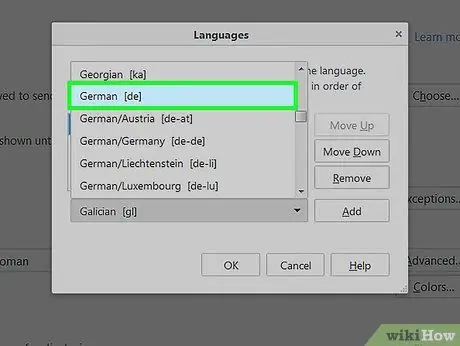
ნაბიჯი 7. გადაახვიეთ ეკრანი და დააწკაპუნეთ ენაზე მის ასარჩევად
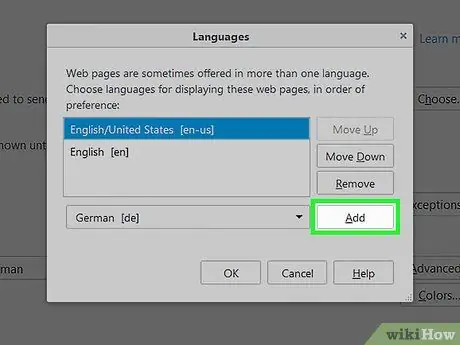
ნაბიჯი 8. დააწკაპუნეთ დამატება ღილაკზე იმ ენის გვერდით, რომლის დამატებაც გსურთ
ის არის სვეტში "აირჩიეთ ენა დასამატებლად" ფანჯრის ბოლოში.

ნაბიჯი 9. დააწკაპუნეთ OK ცვლილებების გამოსაყენებლად
ეს ვარიანტი არის პირველი ვარიანტი ფანჯრის ბოლოში. ცვლილებების გამოყენების შემდეგ, თქვენ უნდა გადატვირთოთ Firefox მათ სანახავად.
ეს ცვლილება შეეხება მხოლოდ ვებ გვერდებს, რომლებიც მხარს უჭერენ თქვენთვის სასურველ ენას
მეთოდი 3 დან 5: Microsoft Edge
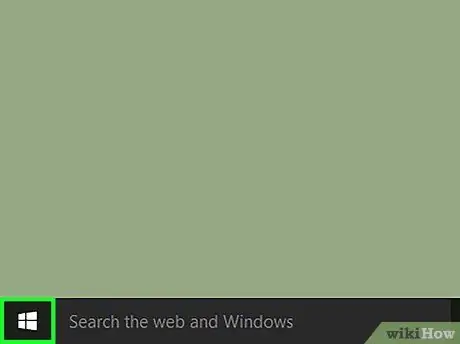
ნაბიჯი 1. დააწკაპუნეთ Win ღილაკზე ეკრანის ქვედა მარცხენა კუთხეში
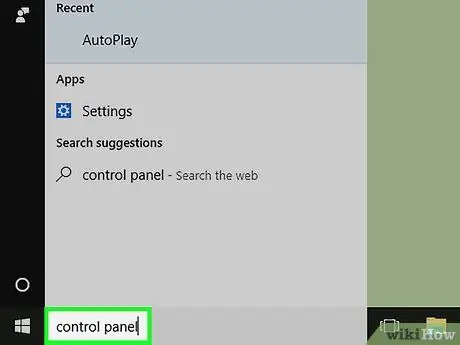
ნაბიჯი 2. შეიყვანეთ "პანელი" საძიებო ზოლში Start ფანჯრის ქვემოთ
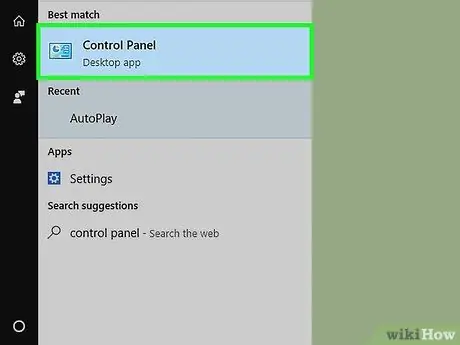
ნაბიჯი 3. დააწკაპუნეთ Control Panel
ეს ვარიანტი ჩვეულებრივ არის Start ფანჯრის ზედა ნაწილში.

ნაბიჯი 4. დააწკაპუნეთ ენის დამატება ბმულზე "საათი, ენა და რეგიონი" სათაურში
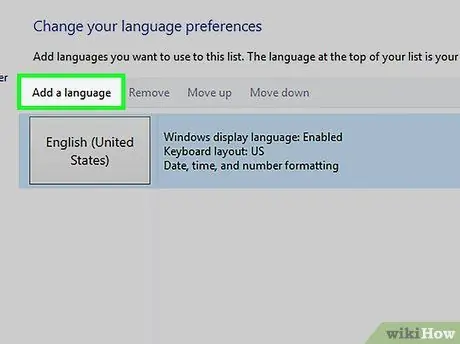
ნაბიჯი 5. დააწკაპუნეთ დამატება ენის ბმულზე გვერდის ზედა ნაწილში, სათაურში "შეცვალეთ თქვენი ენის პრეფერენციები"
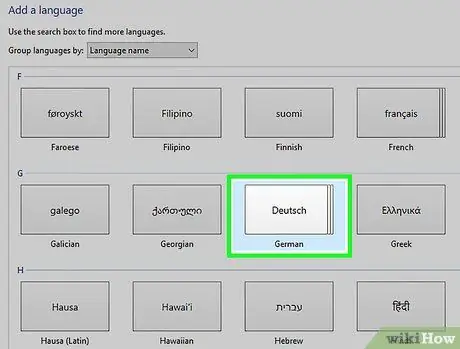
ნაბიჯი 6. დააწკაპუნეთ თქვენს მიერ არჩეულ ენაზე
ენების სია ანბანის მიხედვით გამოჩნდება. ამიტომ, თქვენ უბრალოდ უნდა გადახვიდეთ გვერდზე, რომ იპოვოთ ენა.
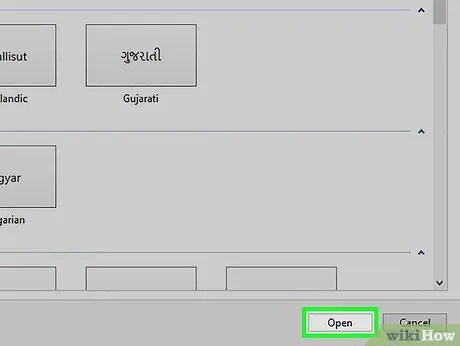
ნაბიჯი 7. დააწკაპუნეთ გახსნა ფანჯრის ქვედა მარჯვენა კუთხეში
თუ თქვენთვის სასურველ ენას არ აქვს დიალექტი, რომელსაც ეძებთ, ეს ღილაკი შეცვლის ეტიკეტს "დამატება"
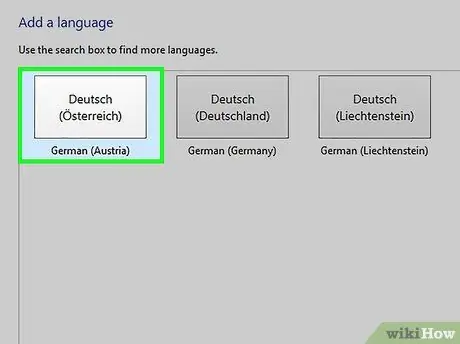
ნაბიჯი 8. მოთხოვნის შემთხვევაში აირჩიეთ დიალექტი
მიუხედავად იმისა, რომ ზოგიერთ ენას არ აქვს დიალექტი, ენების უმეტესობა მხარს უჭერს მინიმუმ ორ ვარიაციას.
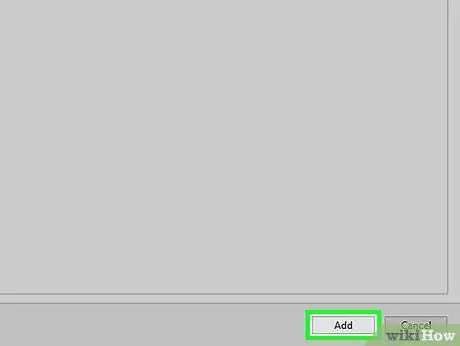
ნაბიჯი 9. დააწკაპუნეთ დამატება ფანჯრის ქვედა მარჯვენა კუთხეში
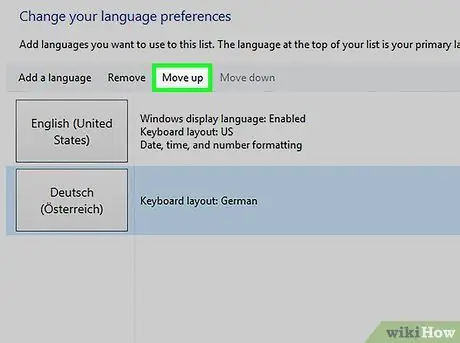
ნაბიჯი 10. დააწკაპუნეთ გადატანა ზემოთ
ის მარჯვნივ არის "ენის დამატება", ფანჯრის ზედა ნაწილთან ახლოს.
შეიძლება დაგჭირდეთ რამდენჯერმე დააჭიროთ ღილაკს, სანამ სასურველი ენა არ გადავა სიის ზედა ნაწილში
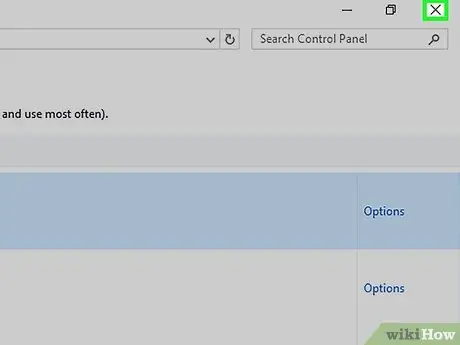
ნაბიჯი 11. დახურეთ პანელი
კომპიუტერის გადატვირთვისა და Edge- ის გახსნის შემდეგ, თქვენი პარამეტრები ამოქმედდება.
მეთოდი 5 დან 5: Internet Explorer
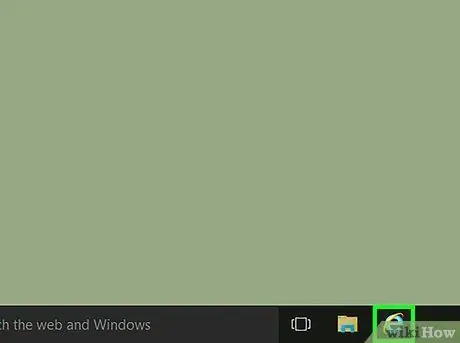
ნაბიჯი 1. დააწკაპუნეთ ლურჯ "e" ხატულაზე ყვითელი რგოლით მის გარშემო Internet Explorer- ის გასახსნელად
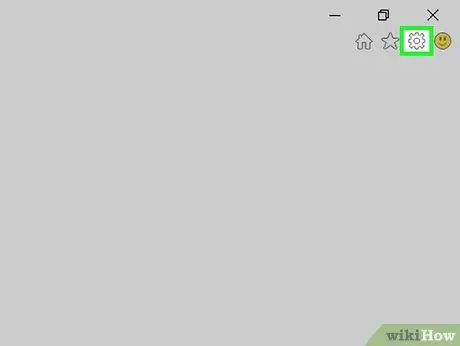
ნაბიჯი 2. დააწკაპუნეთ ️ ღილაკზე Internet Explorer ფანჯრის ზედა მარჯვენა კუთხეში
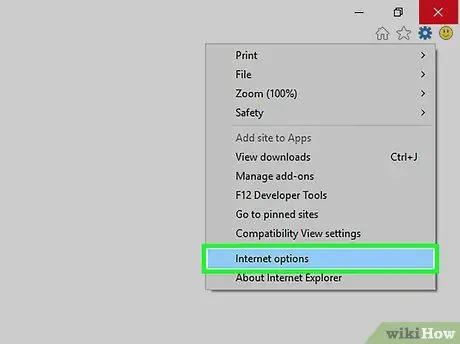
ნაბიჯი 3. დააწკაპუნეთ ინტერნეტ პარამეტრებზე ჩამოსაშლელი ფანჯრის ბოლოში
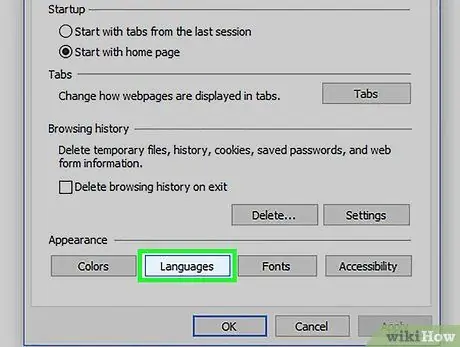
ნაბიჯი 4. დააწკაპუნეთ ენებზე "ინტერნეტ პარამეტრები" ფანჯარაში
თუ თქვენ ვერ ხედავთ ამ ვარიანტს, დარწმუნდით, რომ თქვენ ხართ "ზოგადი" ჩანართში "ინტერნეტ პარამეტრები" ფანჯარაში
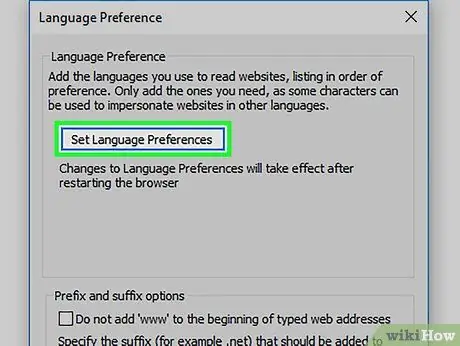
ნაბიჯი 5. დააწკაპუნეთ ენის პარამეტრების დაყენებაზე
ის მდებარეობს ინტერნეტ პარამეტრების ფანჯრის ზედა ნაწილში.
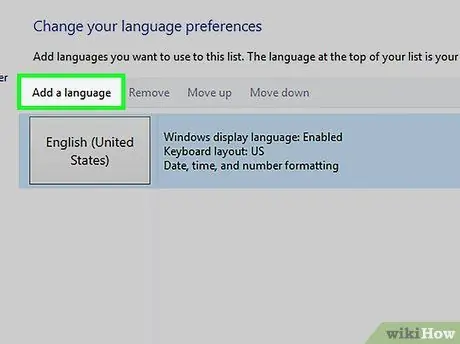
ნაბიჯი 6. დააწკაპუნეთ ენის დამატებაზე "შეცვალეთ თქვენი ენის პრეფერენციები" სათაურში, გვერდის ზედა ნაწილში
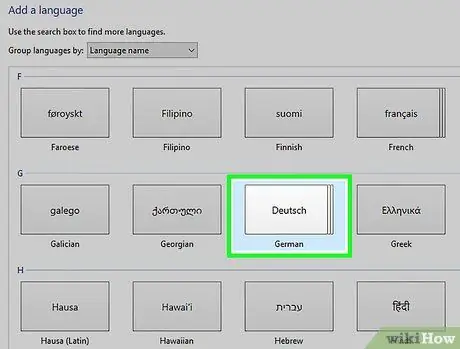
ნაბიჯი 7. დააწკაპუნეთ თქვენს მიერ არჩეულ ენაზე
ენების სია ანბანის მიხედვით გამოჩნდება. ამიტომ, თქვენ უბრალოდ უნდა გადახვიდეთ გვერდზე, რომ იპოვოთ ენა.
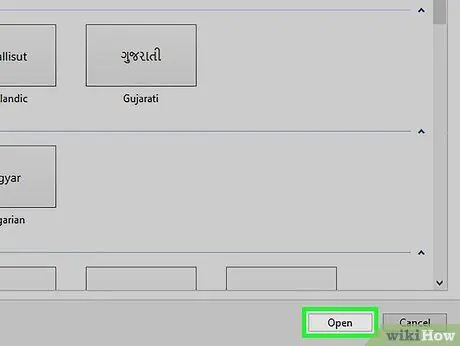
ნაბიჯი 8. დააწკაპუნეთ გახსნა ფანჯრის ქვედა მარჯვენა კუთხეში
თუ თქვენს სასურველ ენას არ აქვს მხარდაჭერილი დიალექტი, ეს ღილაკი შეცვლის ლეიბლს "დამატება".
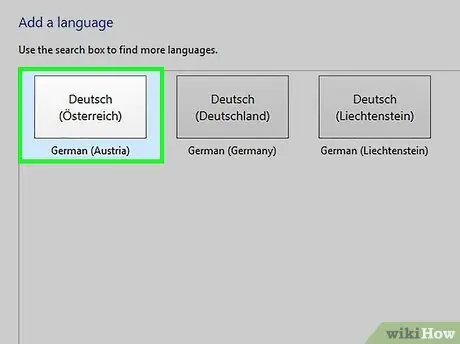
ნაბიჯი 9. მოთხოვნის შემთხვევაში აირჩიეთ დიალექტი
მიუხედავად იმისა, რომ ზოგიერთ ენას არ აქვს დიალექტი, ენების უმეტესობა მხარს უჭერს მინიმუმ ორ ვარიაციას.
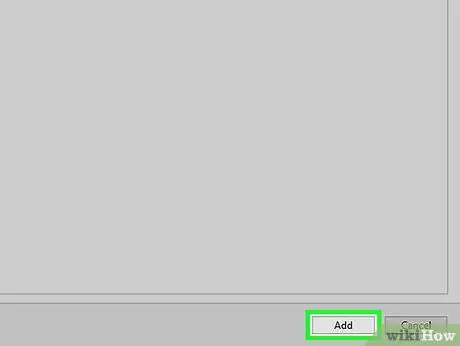
ნაბიჯი 10. დააწკაპუნეთ დამატება ფანჯრის ქვედა მარჯვენა კუთხეში
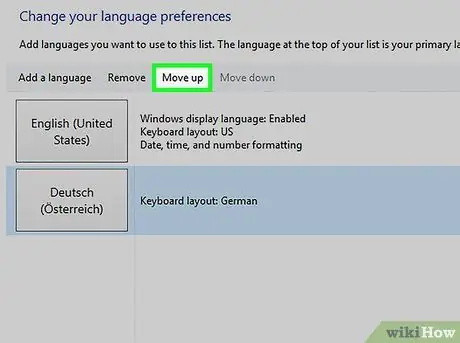
ნაბიჯი 11. დააწკაპუნეთ გადატანა ზემოთ
ის მარჯვნივ არის "ენის დამატება", ფანჯრის ზედა ნაწილთან ახლოს.
შეიძლება დაგჭირდეთ რამდენჯერმე დააჭიროთ ღილაკს, სანამ სასურველი ენა არ გადავა სიის ზედა ნაწილში
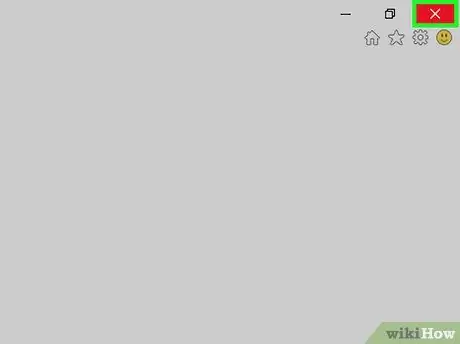
ნაბიჯი 12. დახურეთ Internet Explorer
ბრაუზერის გადატვირთვის შემდეგ, თქვენი ენის ცვლილება ძალაში შევა.
მეთოდი 5 დან 5: ოპერა (დესკტოპი)
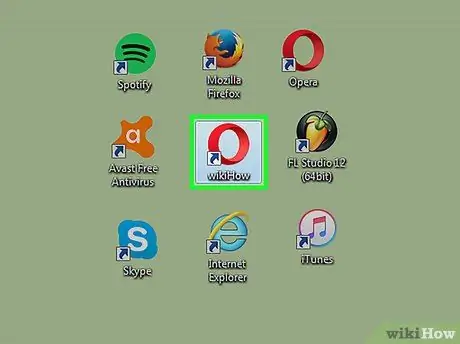
ნაბიჯი 1. დააწკაპუნეთ წითელ "O" ხატულაზე ოპერის გასახსნელად
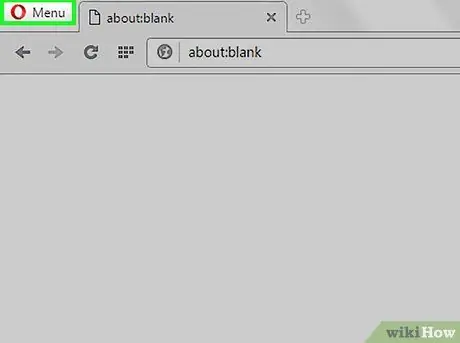
ნაბიჯი 2. დააჭირეთ მენიუს გვერდის ზედა მარცხენა კუთხეში
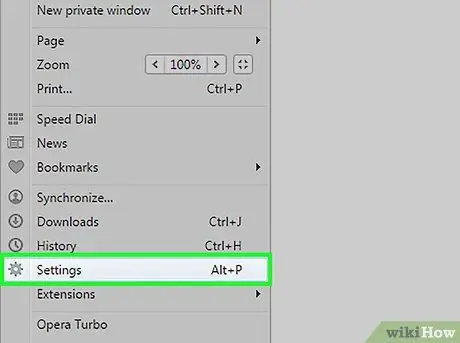
ნაბიჯი 3. დააჭირეთ პარამეტრების ვარიანტს მენიუს ბოლოში
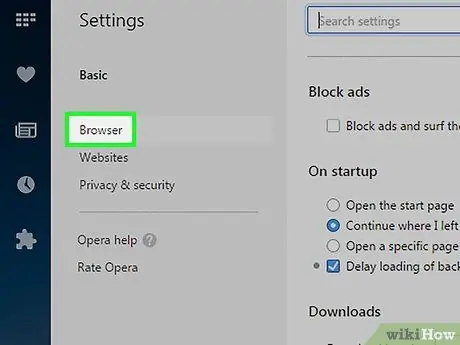
ნაბიჯი 4. დააწკაპუნეთ ბრაუზერზე
ეს ვარიანტი არის "პარამეტრები" სათაურში, გვერდის ზედა მარჯვენა კუთხეში.
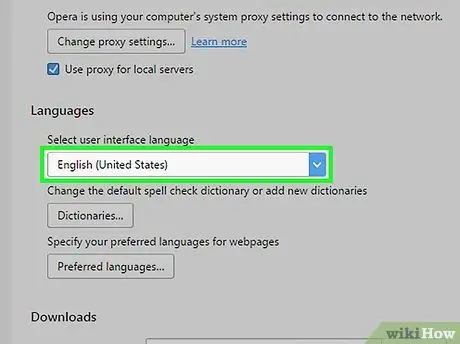
ნაბიჯი 5. გადადით ეკრანზე, შემდეგ დააწკაპუნეთ სასურველ ენებზე
ეს არის "ენების" სათაურის ქვეშ, გვერდის ქვედა ცენტრში.
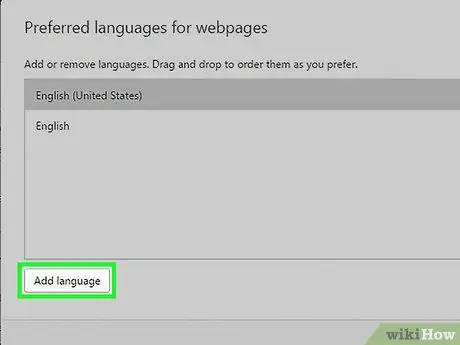
ნაბიჯი 6. დააწკაპუნეთ დამატება ენის ღილაკზე ფანჯრის ქვედა მარცხენა კუთხეში
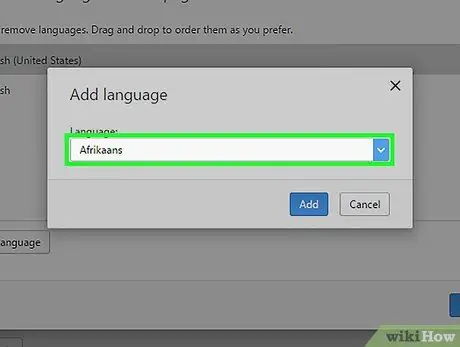
ნაბიჯი 7. დააწკაპუნეთ ენის სახელის შემცველი ყუთით (მაგ. "აფრიკელები") "ენის დამატება"
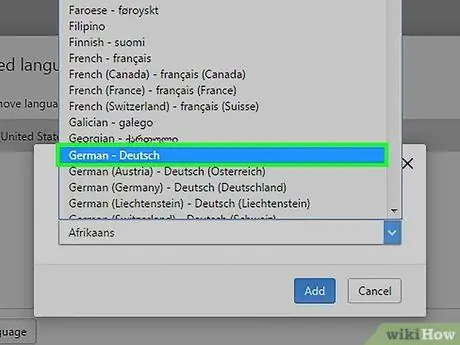
ნაბიჯი 8. დააწკაპუნეთ თქვენს მიერ არჩეულ ენაზე
ენების სია გამოჩნდება ანბანის მიხედვით. ამიტომ, თქვენ უბრალოდ უნდა გადახვიდეთ გვერდზე, რომ იპოვოთ ენა.
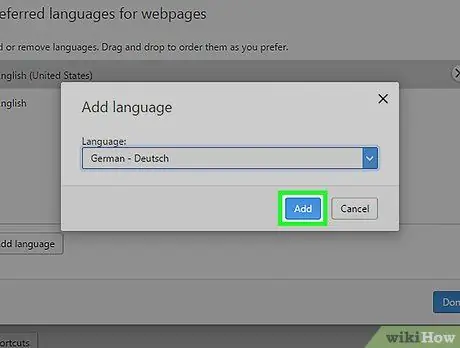
ნაბიჯი 9. დააწკაპუნეთ OK, რომ დაამატოთ ენა ბრაუზერის ენების მენიუში
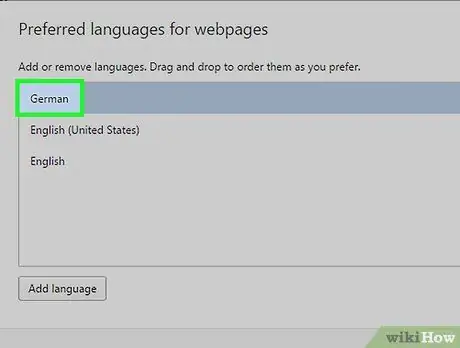
ნაბიჯი 10. დააწკაპუნეთ და გადაიტანეთ სასურველი ენა სიის ზედა ნაწილში, რათა ის იყოს თქვენთვის სასურველი ენა
ენა გამოყენებული იქნება მხარდაჭერილ საიტებზე.
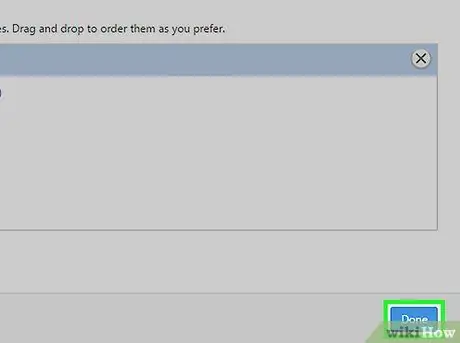
ნაბიჯი 11. დააწკაპუნეთ ლურჯი ღილაკი შესრულებულია ფანჯრის ქვედა მარჯვენა კუთხეში
ბრაუზერის გადატვირთვის შემდეგ, სასურველი ენა გამოყენებული იქნება მხარდაჭერილ საიტებზე.






